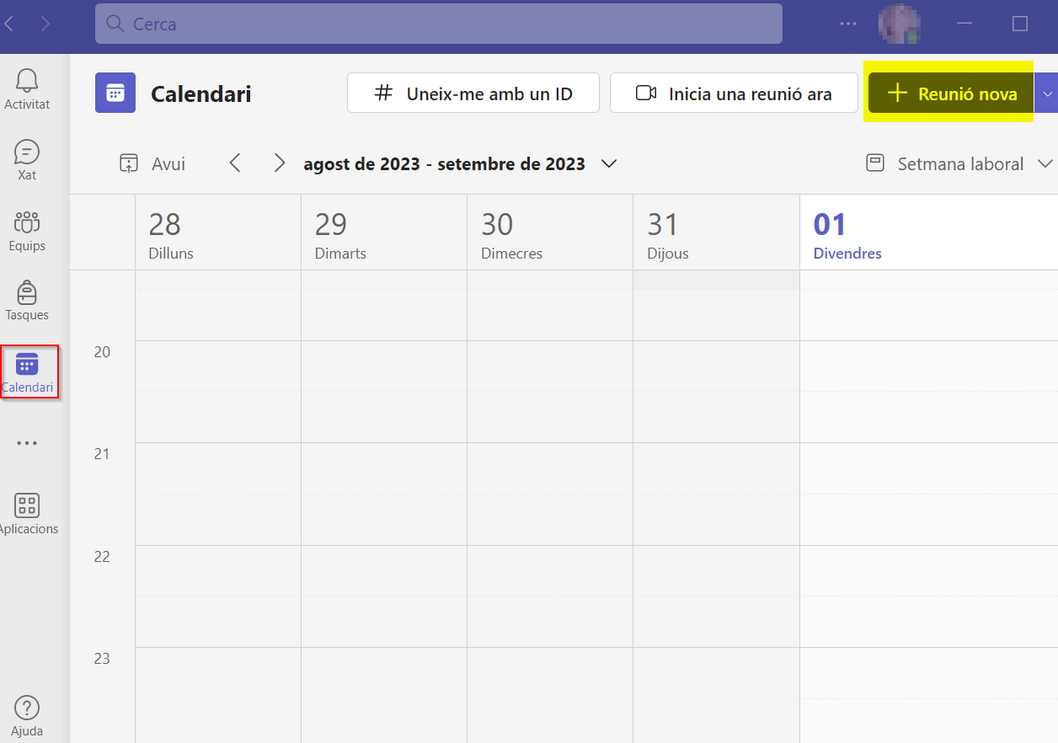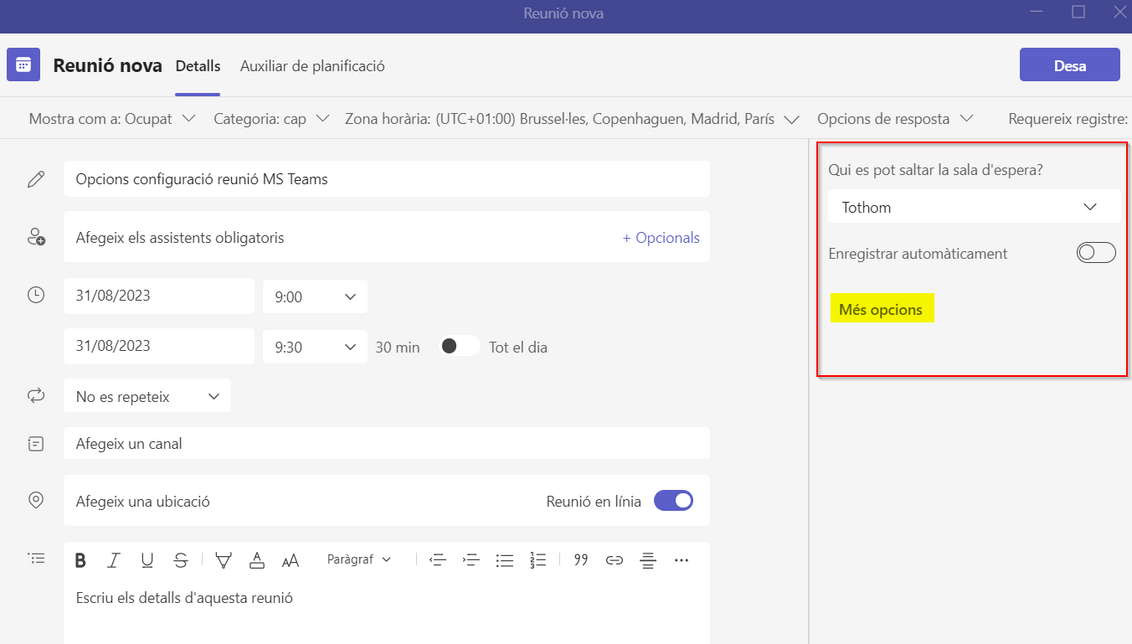Les reunions d'MS Teams: diferència entre les revisions
De Recursos docents
| Línia 14: | Línia 14: | ||
Programem la reunió des del calendari de MS Teams. Cal situar-se en l'apartat del calendari de MS Teams de l'aplicació d'escriptori i seleccionar ''Reunió nova'' de la part superior dreta de la pantalla. S'obrirà una finestra nova on especificar els detalls de la reunió i les opcions de la reunió. Recomanem utilitzar aquesta opció per programar les reunions de MS Teams. | Programem la reunió des del calendari de MS Teams. Cal situar-se en l'apartat del calendari de MS Teams de l'aplicació d'escriptori i seleccionar ''Reunió nova'' de la part superior dreta de la pantalla. S'obrirà una finestra nova on especificar els detalls de la reunió i les opcions de la reunió. Recomanem utilitzar aquesta opció per programar les reunions de MS Teams. | ||
[[Fitxer:Calendari de MS Teams.png|alt=Calendari de MS Teams|center|miniatura|1058x1058px]] | [[Fitxer:Calendari de MS Teams.png|alt=Calendari de MS Teams|center|miniatura|1058x1058px]] | ||
Per crear una reunió nova caldrà que especifiquem el títol de la reunió i afegim els assistents. Aquest punt és imprescindible si no assistim nosaltres a la reunió, ja que en les opcions de configuració de la reunió podrem determinar que els assistents obligatoris siguin coorganitzadors i per tan puguin iniciar la reunió sense que nosaltres hi siguem presents. Els coorganitzadors han de ser membres de l'organització (@uvic.cat o @umedicina.cat), en cas de ser membres externs a l'organització cladrà que hi hagi una persona de la UVic per inciar la reunió, i modificar-los el rol perquè puguin ser moderadors i puguin compartir pantalla, o programar la reunió sense sala d'espera i que tothom pugui presentar . | |||
Si es crea una ''Reunió nova'' des del calendari o xat de MS Teams les opcions de la reunió ens apareixen a la banda dreta de la finestra on especifiquem els detalls de la reunió (títol de la reunió, assistents, dia i hora, entre d'altres). Recomanem, sempre que sigui possible, afegir com a assistents obligatoris persones amb @uvic.cat o @umedicina.cat que ens ajudin a gestionar la reunió. En les opcions de configuració, els podrem afegir com a coorganitzadors. | |||
[[Fitxer:Opcions de configuració de la reunió de MS Teams.png|alt=Opcions de configuració de la reunió de MS Teams|center|miniatura|1132x1132px]] | |||
Un cop haguem afegit els assistents, podem utilitzar l'auxiliar de planificació per veure les zones horàries, les programacions i la disponibilitat dels assistents durant els diferents intervals horaris. Les àrees ombrejades ens mostren quan els assistents estan ocupats o tenen reunions provisionals. Les àrees en blanc mostren quan els assistents estan lliures. El calendari de MS Teams i el calendari de MS Outlook estan sincronitzats, això ens funcionarà si els assistents tenen el calendari actualitzat. | |||
Revisió del 12:29, 6 nov 2023
Consideracions inicials
Les reunions de MS Teams són trobades síncrones en línia amb gent que es connecta des de diferents llocs i que inclouen l'ús compartit de pantalla, àudio i vídeo. Es poden unir fins a 1.000 participants a una reunió de MS Teams i interactuar a través del xat, àudio i vídeo. És important que els organitzadors, coorganitzadors i, en cas de ser possible també els presentadors, utilitzin l'aplicació d'escriptori de MS Teams (instal·lar l’aplicació) a l'ordinador ja que el funcionament és millor.
Consideracions inicials:
- Si convoquem una reunió amb membres de la nostra organització, els trobarem amb la mateixa facilitat que quan convoquem reunions presencials, perquè formen part del nostre directori.
- No cal ser membres de la mateixa organització (ni tan sols tenir un compte de MS Teams) per participar en una reunió:
- es pot facilitat l'enllaç de la reunió una vegada creada, o
- es pot afegir com a assistents a una reunió a partir del seu correu electrònic: d'aquesta manera els convidats rebran un correu amb la invitació.
- Per unir-se a una reunió només cal clicar l'enllaç que ens han enviat o el que trobarem a la invitació rebuda "Feu clic aquí per unir-vos a la reunió". Un cop fet s'obrirà una finestra nova on es pot triar entre unir-se a MS Teams des de la web o descarregar l'aplicació d'escriptori.
- Si ja es disposa de l'aplicació d'escriptori la reunió s'obrirà automàticament quan cliquem l'enllaç corresponent.
- Consulteu els rols en una reunió de MS Teams (Microsoft)
Programar una reunió
Programem la reunió des del calendari de MS Teams. Cal situar-se en l'apartat del calendari de MS Teams de l'aplicació d'escriptori i seleccionar Reunió nova de la part superior dreta de la pantalla. S'obrirà una finestra nova on especificar els detalls de la reunió i les opcions de la reunió. Recomanem utilitzar aquesta opció per programar les reunions de MS Teams.
Per crear una reunió nova caldrà que especifiquem el títol de la reunió i afegim els assistents. Aquest punt és imprescindible si no assistim nosaltres a la reunió, ja que en les opcions de configuració de la reunió podrem determinar que els assistents obligatoris siguin coorganitzadors i per tan puguin iniciar la reunió sense que nosaltres hi siguem presents. Els coorganitzadors han de ser membres de l'organització (@uvic.cat o @umedicina.cat), en cas de ser membres externs a l'organització cladrà que hi hagi una persona de la UVic per inciar la reunió, i modificar-los el rol perquè puguin ser moderadors i puguin compartir pantalla, o programar la reunió sense sala d'espera i que tothom pugui presentar .
Si es crea una Reunió nova des del calendari o xat de MS Teams les opcions de la reunió ens apareixen a la banda dreta de la finestra on especifiquem els detalls de la reunió (títol de la reunió, assistents, dia i hora, entre d'altres). Recomanem, sempre que sigui possible, afegir com a assistents obligatoris persones amb @uvic.cat o @umedicina.cat que ens ajudin a gestionar la reunió. En les opcions de configuració, els podrem afegir com a coorganitzadors.
Un cop haguem afegit els assistents, podem utilitzar l'auxiliar de planificació per veure les zones horàries, les programacions i la disponibilitat dels assistents durant els diferents intervals horaris. Les àrees ombrejades ens mostren quan els assistents estan ocupats o tenen reunions provisionals. Les àrees en blanc mostren quan els assistents estan lliures. El calendari de MS Teams i el calendari de MS Outlook estan sincronitzats, això ens funcionarà si els assistents tenen el calendari actualitzat.